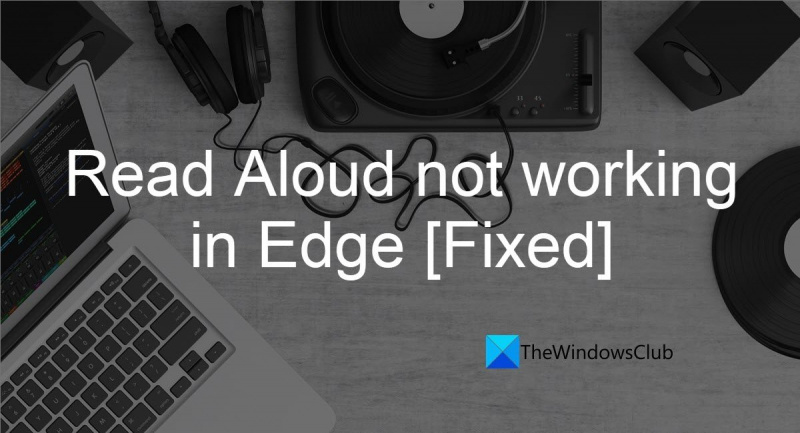Se você está tendo problemas para fazer o Edge ler texto em voz alta em uma página da web, você não está sozinho. Vários usuários relataram o mesmo problema e parece estar afetando várias pessoas diferentes. A boa notícia é que existe uma correção para o problema e é relativamente simples de implementar. Tudo o que você precisa fazer é alterar algumas configurações no Edge e você deve estar pronto e funcionando rapidamente. Aqui está um guia passo a passo para corrigir o problema: 1. Abra o Edge e clique nos três pontos no canto superior direito da tela. 2. No menu suspenso, selecione 'Configurações'. 3. Role para baixo até a seção 'Configurações avançadas' e clique em 'Permissões do site'. 4. No menu seguinte, selecione 'Notificações'. 5. Certifique-se de que a opção 'Perguntar antes de enviar (recomendado)' esteja selecionada. 6. Feche o Edge e abra-o novamente. 7. Tente ler em voz alta uma página da web. O Edge agora deve funcionar conforme o esperado. Se ainda estiver com problemas, tente redefinir o Edge para as configurações padrão. Isso pode ser feito abrindo o Edge e indo para 'Configurações > Configurações avançadas > Redefinir configurações'. Depois de redefinir o Edge, tente ler em voz alta uma página da Web novamente e veja se isso resolve o problema.
Leia em voz alta um recurso integrado do navegador Edge que lê o conteúdo de uma página da Web, e-book ou arquivo PDF, alto o suficiente para ser ouvido . Você pode pensar nisso como um conversor de texto para fala que permite que você desfrute de notícias, artigos, e-books; até mesmo seu próprio conteúdo sem lê-lo. Este recurso foi originalmente projetado para ajudar os usuários com dificuldades de leitura, mas hoje em dia muitas pessoas usam regularmente o recurso Ler em voz alta para evitar fadiga de leitura e cansaço visual causados por longas sessões de leitura.
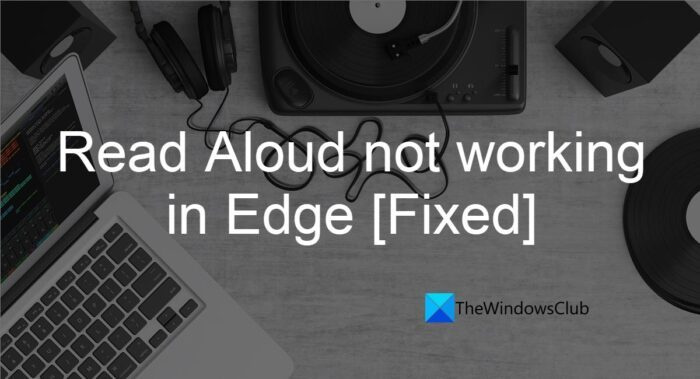
Ler em voz alta não está funcionando no Edge
Embora o recurso Ler em voz alta funcione bem na maioria dos casos, muitos usuários relataram que encontram problemas ao usá-lo no Microsoft Edge. Este artigo sugere as seguintes correções que podem ajudar a resolver os problemas:
- Verifique se uma guia está desativada
- Verifique o volume do seu PC
- Verifique seu dispositivo de saída de áudio
- Limpar dados de cache do navegador
- Redefina o Microsoft Edge.
Vamos vê-los em detalhes.
1] Verifique se a guia está desativada
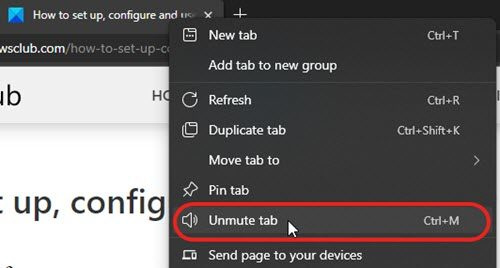
remover obter ícone do Windows 10 da barra de tarefas
Todos os navegadores modernos, incluindo o Microsoft Edge, permitem silenciar determinadas guias para que você não seja incomodado por sons indesejados, como anúncios em vídeo. Comece verificando se a guia está desativada.
- Clique com o botão direito na sua guia.
- Clique na opção 'Ativar guia'.
Você também pode usar ' Ctrl + M ‘ atalho de teclado para alternar entre ativar/desativar o som.
2] Verifique o nível de volume do PC
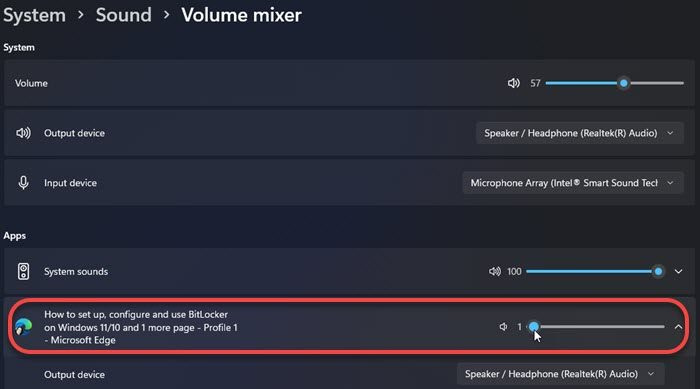
O Windows permite que você personalize o som do aplicativo individualmente. Isso significa que você pode diminuir o volume ou desativar completamente o som do sistema. concreto para o Microsoft Edge.
Se a guia não estiver sem som, verifique se o volume do Edge em seu dispositivo está sem som ou definido como baixo.
- Clique com o botão direito em Orador ícone na barra de tarefas.
- Clique em 'Abrir Mixer de Volume'.
- No painel direito, localize Microsoft borda na seção Aplicativos.
- Ajuste o volume usando o controle deslizante disponível.
3] Verifique seu dispositivo de saída de áudio
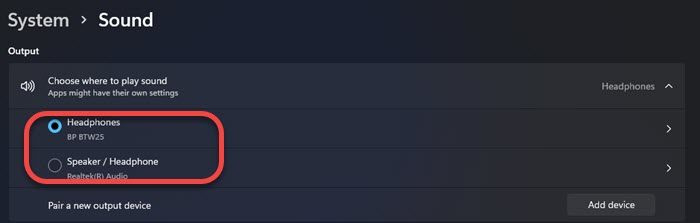
Em seguida, verifique seu dispositivo de saída de áudio. Às vezes, o som pode vir de fones de ouvido sem fio conectados via Bluetooth sem ser notado.
- Clique com o botão direito em Orador ícone na barra de tarefas.
- Clique na opção 'Configurações de som'.
- Sob Saída , selecione o dispositivo de áudio que deseja usar.
Leia também: Como ativar ou desativar o dispositivo de saída de áudio no Windows.
4] Limpe os dados do cache do navegador
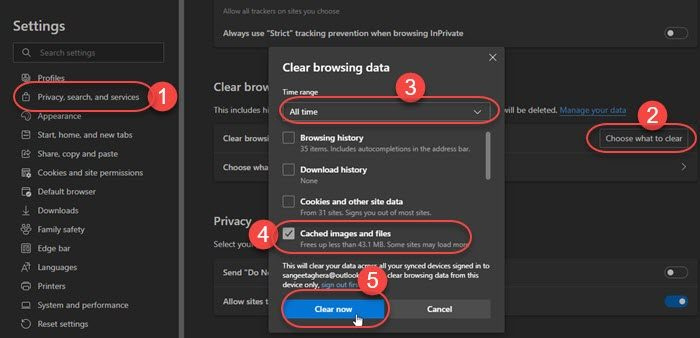
O Edge salva uma cópia das páginas da Web para que sejam carregadas mais rapidamente quando você as visitar novamente. Embora os dados de cache existentes possam melhorar sua experiência de navegação, às vezes podem interferir na experiência do navegador. Limpe os dados do navegador Edge e verifique se você ainda encontra Ler em voz alta não está funcionando no Edge .
- Clique com o botão direito em três ícone de ponto (...) localizado no canto superior direito do navegador Edge, logo abaixo x ícone.
- Clique na opção 'Configurações'.
- Clique em 'Privacidade, Pesquisa e Serviços' em Configurações .
- Role para baixo até Limpar dados de navegação seção.
- Clique em 'Escolher o que limpar'.
- Selecione 'Todo o tempo' na seção Intervalo de tempo .
- Verifique imagens e arquivos em cache.
- Clique no botão 'Limpar agora'.
5] Redefinir o Microsoft Edge
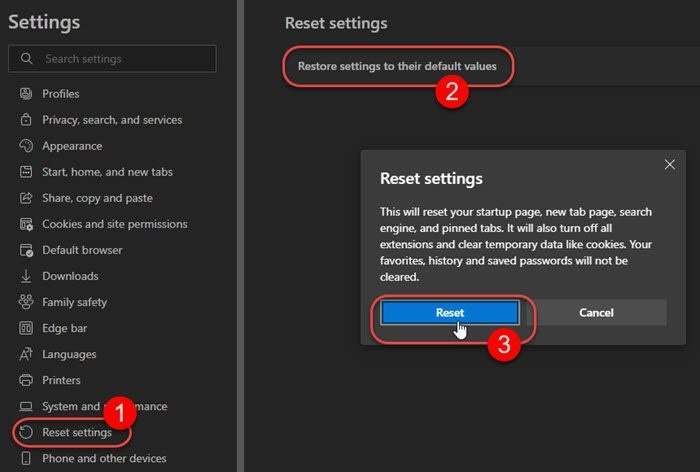
.ahk
Se nada ajudar, tente redefinir o Microsoft Edge. Observe que a ação 'Redefinir' excluirá seus dados de cache e cookies e também desativará suas extensões. No entanto, isso não afetará seus favoritos, histórico e senhas salvas.
- Clique com o botão direito em três ícone de ponto (...) .
- Clique na opção 'Configurações'.
- Clique em 'Redefinir configurações' no painel esquerdo.
- Em seguida, clique em Redefinir configurações para padrão.
- Vamos recarregar botão.
- Feche todas as guias e saia do navegador Edge.
- Reinicie o Edge e verifique se o problema foi resolvido.
As soluções acima devem corrigir o Read Aloud não funcionando no Edge. Se você ainda estiver enfrentando problemas, tente atualizar o Microsoft Edge para a versão mais recente ou desativando quaisquer extensões de terceiros isso pode causar problemas.
Ler : Como usar a leitura em voz alta no Microsoft Edge para iPad
Como habilito a leitura em voz alta no Microsoft Edge?
Abra a página da Web, arquivo PDF ou e-book que deseja ler em uma nova guia do navegador. Pressione em Leia em voz alta o ícone é visível na parte superior da página. Como alternativa, você pode clicar no botão ‘ Ctrl + Shift + U ' atalho de teclado. Quando o recurso Ler em voz alta está ativado, você pode selecionar uma voz ou ajustar a velocidade de reprodução usando o botão Opções de voz.
Ler: Faça o navegador Edge ler em voz alta um eBook, PDF ou página da Web no Windows.
Como fazer um PDF ser lido em voz alta?
Para ler um arquivo PDF em voz alta, abra-o em uma nova guia no navegador Microsoft Edge. Depois de abrir o arquivo, você verá uma barra de ferramentas na parte superior. A barra de ferramentas consiste em um botão Ler em voz alta. Você só precisa clicar neste botão para que o navegador Edge o leia para você.
Consulte Mais informação: Como importar dados do Chrome para o Microsoft Edge sem instalar o Google Chrome .